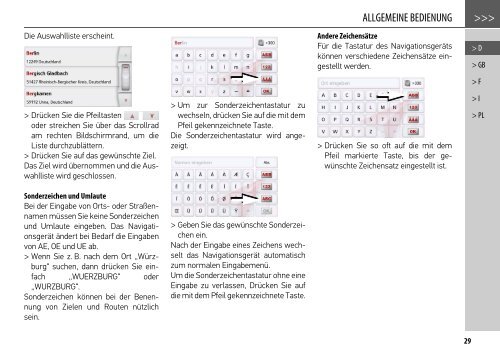Download - Becker
Download - Becker
Download - Becker
Erfolgreiche ePaper selbst erstellen
Machen Sie aus Ihren PDF Publikationen ein blätterbares Flipbook mit unserer einzigartigen Google optimierten e-Paper Software.
Die Auswahlliste erscheint.<br />
> Drücken Sie die Pfeiltasten<br />
oder streichen Sie über das Scrollrad<br />
am rechten Bildschirmrand, um die<br />
Liste durchzublättern.<br />
> Drücken Sie auf das gewünschte Ziel.<br />
Das Ziel wird übernommen und die Auswahlliste<br />
wird geschlossen.<br />
Sonderzeichen und Umlaute<br />
Bei der Eingabe von Orts- oder Straßennamen<br />
müssen Sie keine Sonderzeichen<br />
und Umlaute eingeben. Das Navigationsgerät<br />
ändert bei Bedarf die Eingaben<br />
von AE, OE und UE ab.<br />
> Wenn Sie z. B. nach dem Ort „Würzburg“<br />
suchen, dann drücken Sie einfach<br />
„WUERZBURG“ oder<br />
„WURZBURG“.<br />
Sonderzeichen können bei der Benennung<br />
von Zielen und Routen nützlich<br />
sein.<br />
> Um zur Sonderzeichentastatur zu<br />
wechseln, drücken Sie auf die mit dem<br />
Pfeil gekennzeichnete Taste.<br />
Die Sonderzeichentastatur wird angezeigt.<br />
> Geben Sie das gewünschte Sonderzeichen<br />
ein.<br />
Nach der Eingabe eines Zeichens wechselt<br />
das Navigationsgerät automatisch<br />
zum normalen Eingabemenü.<br />
Um die Sonderzeichentastatur ohne eine<br />
Eingabe zu verlassen, Drücken Sie auf<br />
die mit dem Pfeil gekennzeichnete Taste.<br />
ALLGEMEINE BEDIENUNG >>><br />
Andere Zeichensätze<br />
Für die Tastatur des Navigationsgeräts<br />
können verschiedene Zeichensätze eingestellt<br />
werden.<br />
> Drücken Sie so oft auf die mit dem<br />
Pfeil markierte Taste, bis der gewünschte<br />
Zeichensatz eingestellt ist.<br />
29<br />
> D<br />
> GB<br />
> F<br />
> I<br />
> PL